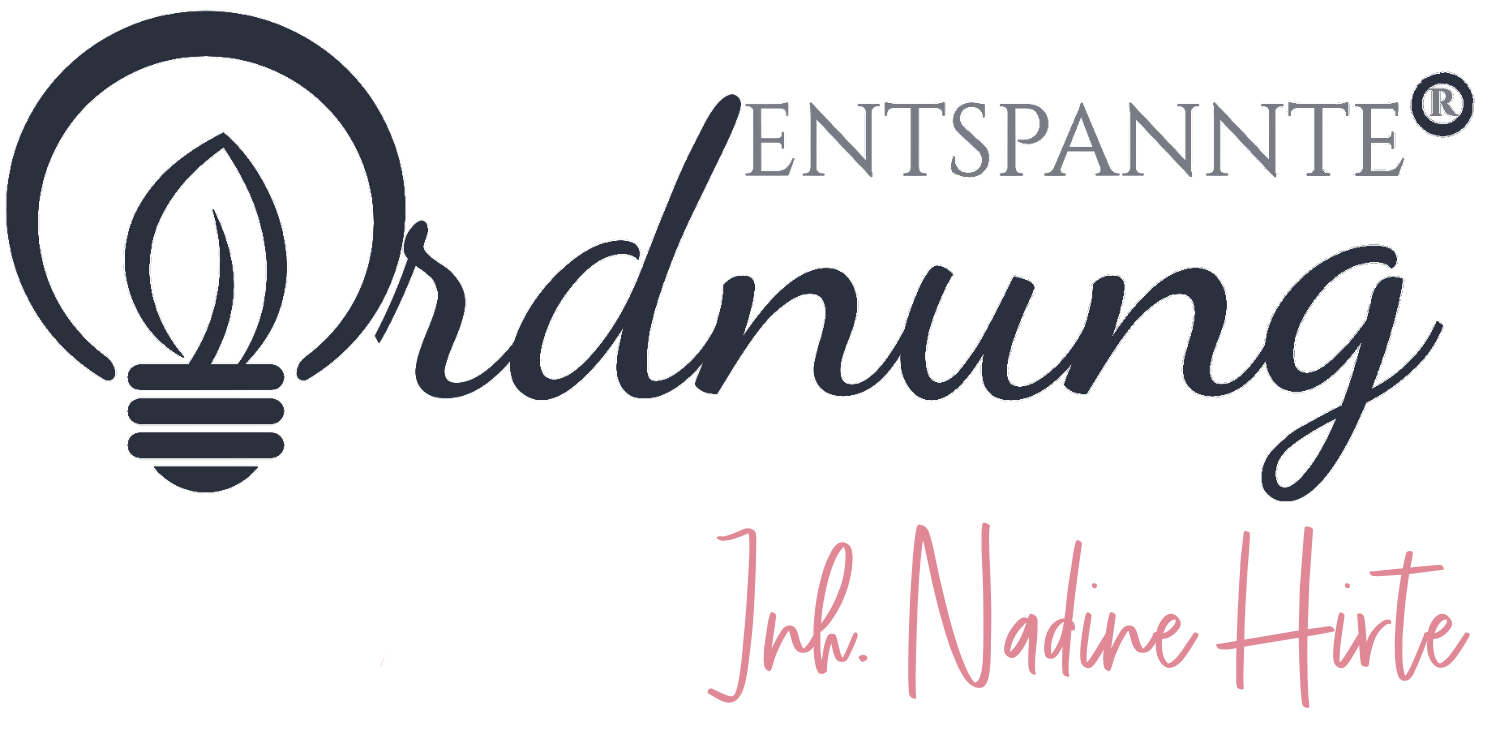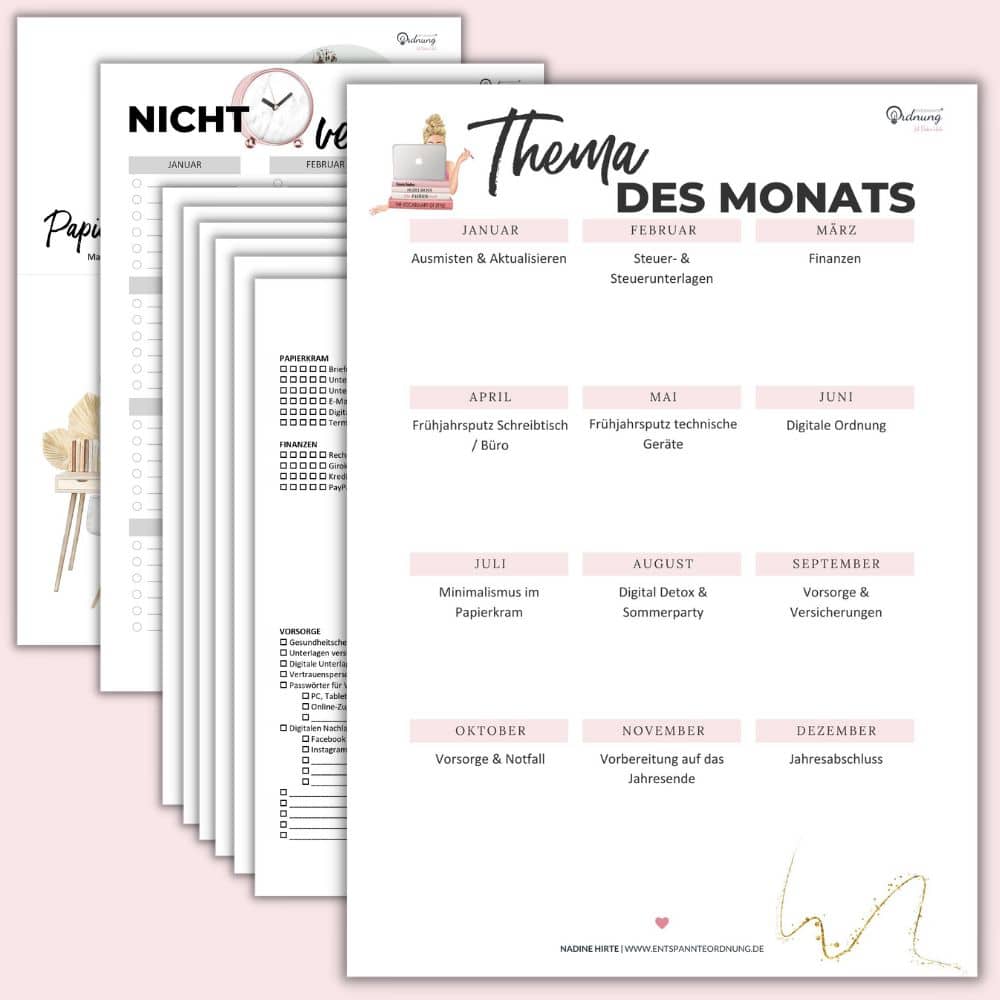Es ist Zeit, deinem Büro oder Arbeitsplatz einen Hauch von Organisation und Stil zu verleihen – mit den speziell von Nadine | Entspannte Ordnung designten Ordnerrücken. Egal, ob du Ordner von Leitz, Herma oder einer anderen Marke bevorzugst, hier findest du genau das Richtige für dich. Lass uns gemeinsam entdecken, welche Schätze wir für dich bereithalten!
Die Vorlagen wurden in Word erstellt, lassen sich aber auch problemlos mit dem Tool von Herma bearbeiten. Für diesen Artikel habe ich die Vorlagen von Herma verwendet, aber du kannst genauso gut mit Avery oder anderen Anbietern arbeiten. Wie du die Ordnerrücken ganz einfach in Word erstellst, zeige ich dir im weiteren Verlauf des Beitrags.
Kostenlose Vorlagen für Ordnerrücken herunterladen (Word, PDF)
☝️ Hinweise:
- Word-Dokumente öffnen sich automatisch in einer geschützten Ansicht. Es muss erst der Button „Bearbeitung aktivieren“ angeklickt werden, um in dem Dokument zu arbeiten.
- Ordneretiketten beschriften (PDF): Du hast kein Word? Einfach PDF-Vorlage herunterladen und mit dem Adobe Acrobat Reader oder Seiten wie www.ilovepdf.com / www.smallpdf.com beschriften.
Schnell zur gewünschten Vorlage:
- kurz (klebend) – für breite Ordner, für schmale Ordner
- lang (klebend) – für breite Ordner, für schmale Ordner
- kurz (zum Einstecken) – für breite Ordner
- Vorlage in Word erstellen
Breite Ordner
1 – Selbstklebende Ordnerrücken Etiketten 👉 KURZ / BREIT

Variante 1 – Hochformat: Ordnerrücken-Vorlage breit herunterladen
Variante 2 – Querformat: Vorlage kurze breite Ordnerrücken herunterladen
📄 PDF-Blanko Ordnerrücken kurz: PDF-Vorlage herunterladen
Typ: Herma Typ 8621 – 192 x 61 mm in verschiedenen Packungsgrößen (#VerdientProvisionen)
⭐⭐⭐
Favoriten unserer Community
Top 100
Ordnungshelfer in 2024
(#VerdientProvisionen)
(Ablagesysteme, Ordner, technischen Helfer, u.v.m.)
„Mach ein Date mit deinem Papierkram.“
Nadine, Inhaberin von Entspannte Ordnung

✓ Wie du deinen Papierkram nicht nur ordentlich, sondern auch ästhetisch ansprechend halten kannst.
✓ Wie du deinen Papierkram in kürzester Zeit effektiv und attraktiv organisieren kannst.
✓ Wie du Chaos hinter dir lässt und Stress dauerhaft zu reduzierst.
0 Euro • kein Spam • Bei Nichtgefallen, jederzeit mit einem Klick abmelden. 💖
2 – Selbstklebende Ordnerrücken 👉 LANG / BREIT

Variante 1 – Hochformat: Ordnerrücken-Vorlage lang breit herunterladen
Variante 2 – Quer: Vorlage lange breite Ordnerrücken herunterladen
📄 PDF-Blanko Ordnerrücken lang: PDF-Vorlage herunterladen
Typ: Herma Typ 5135 – 297 x 61 mm in verschiedenen Farben (#VerdientProvisionen)
3 – Ordnerrücken zum Einstecken 👉 BREIT

Variante 1 – Hoch: Ordnerrücken-Vorlage zum Einstecken herunterladen
Variante 2 – Quer: Vorlage Ordnerrücken zum Einstecken herunterladen
📄 PDF-Blanko Ordnerrücken zum Einstecken: PDF-Vorlage herunterladen
Typ: Herma Typ 5032 – 190 x 54 mm (#VerdientProvisionen)
Schmale Ordner
Manchmal benötigen wir dünne Ordner, besonders wenn der Platz knapp ist oder wir nur wenige Dokumente für ein bestimmtes Thema haben. Aber nur weil sie kleiner sind, heißt das nicht, dass sie nicht auch gut organisiert und stilvoll sein können! Hier findest du Vorlagen für dünne Aktenordner, die perfekt passen und deinem Büro ein einheitliches, aufgeräumtes Aussehen verleihen.
1 – Selbstklebende Ordnerrücken Etiketten 👉 KURZ / schmal

Variante 1 – Hochformat: Ordnerrücken-Vorlage schmal kurz herunterladen
Variante 2 – Querformat: Vorlage kurze schmale Ordnerrücken herunterladen
📄 PDF-Blanko Ordnerrücken kurz: PDF-Vorlage herunterladen
Typ: Herma Typ 8620 – 192 x 38 mm in verschiedenen Farben und Packungsgrößen (#VerdientProvisionen)
Brauchst du Hilfe bei der Organisation deines Büros oder Papierkrams?
Entdecke, wie Ordnung nicht nur schön, sondern auch befreiend und motivierend sein kann. Wir unterstützen dich sowohl online als auch offline im gesamten deutschsprachigen Raum.
2 – Selbstklebende Ordnerrücken Etiketten 👉 LANG / schmal

Variante 1 – Hochformat: Ordnerrücken-Vorlage schmal lang herunterladen
Variante 2 – Querformat: Vorlage lange schmale Ordnerrücken herunterladen
📄 PDF-Blanko Ordnerrücken kurz: PDF-Vorlage herunterladen
Typ: Herma Typ 5130 – 192 x 38 mm in verschiedenen Farben und Packungsgrößen (#VerdientProvisionen)
Anleitung: Vorlage mit Word erstellen
1 Minute 1 Minute
Mit Word können nicht nur Ordnerbeschriftet, sondern Etiketten für jeden Etikettentyp erstellt werden. Alles, was du dafür benötigst, ist der Herstellernamen und der genaue Etikettentyp des Herstellers.
- Neues Word-Dokument öffnen
- Menüpunkt „Sendungen“ —> „Etiketten“ auswählen
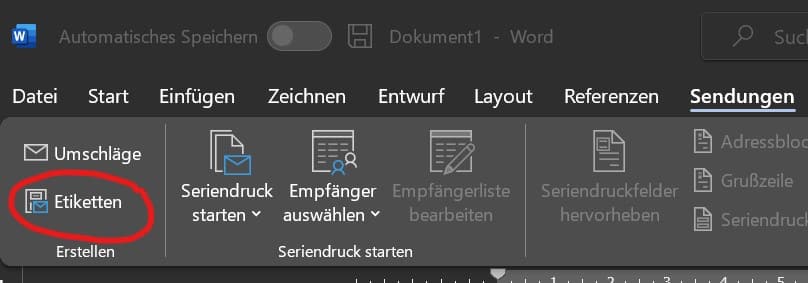
- Es öffnet sich ein Pop-Up-Fenster —> auf „Optionen“ klicken
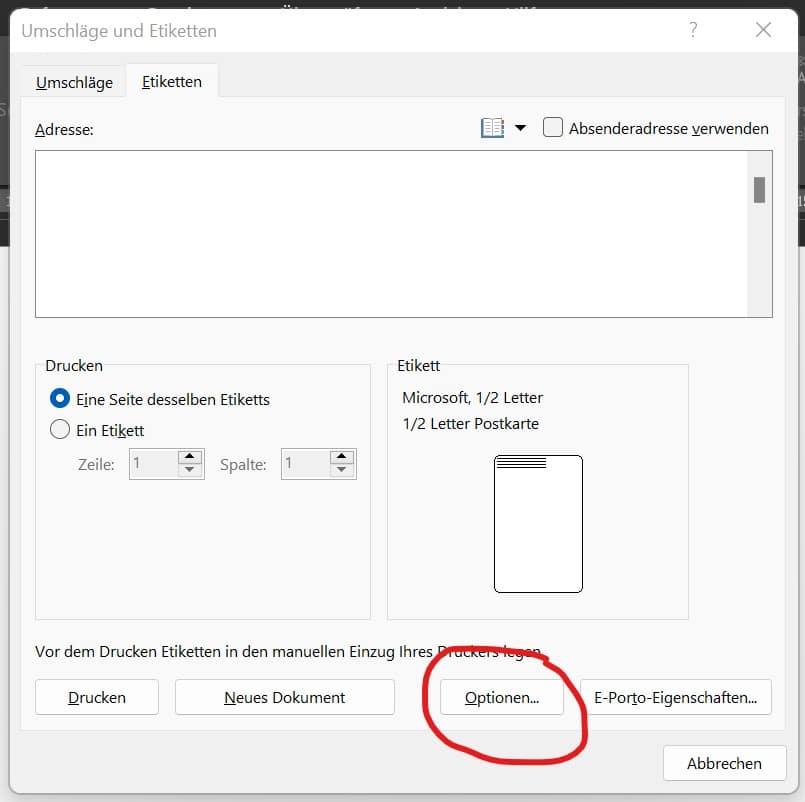
- Etikettenhersteller und Etikettennummer auswählen und auf „OK“ klicken
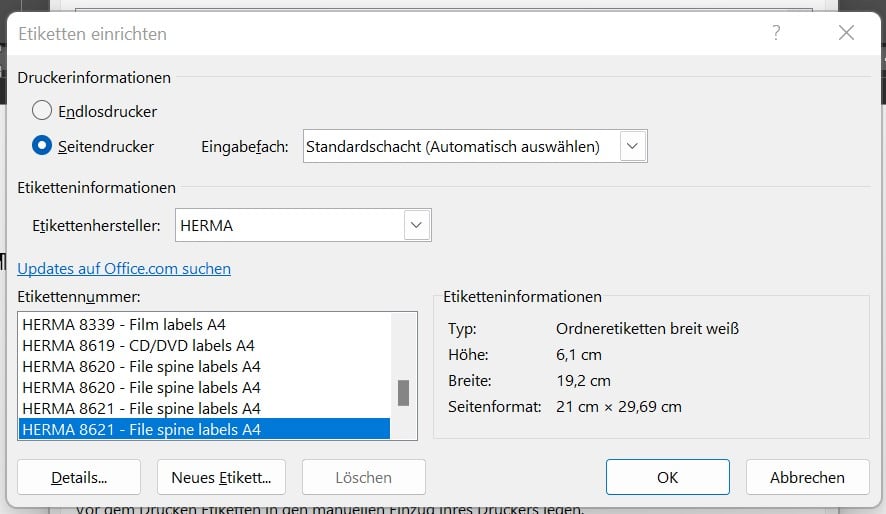
- Nun auf „Neues Dokument“ klicken
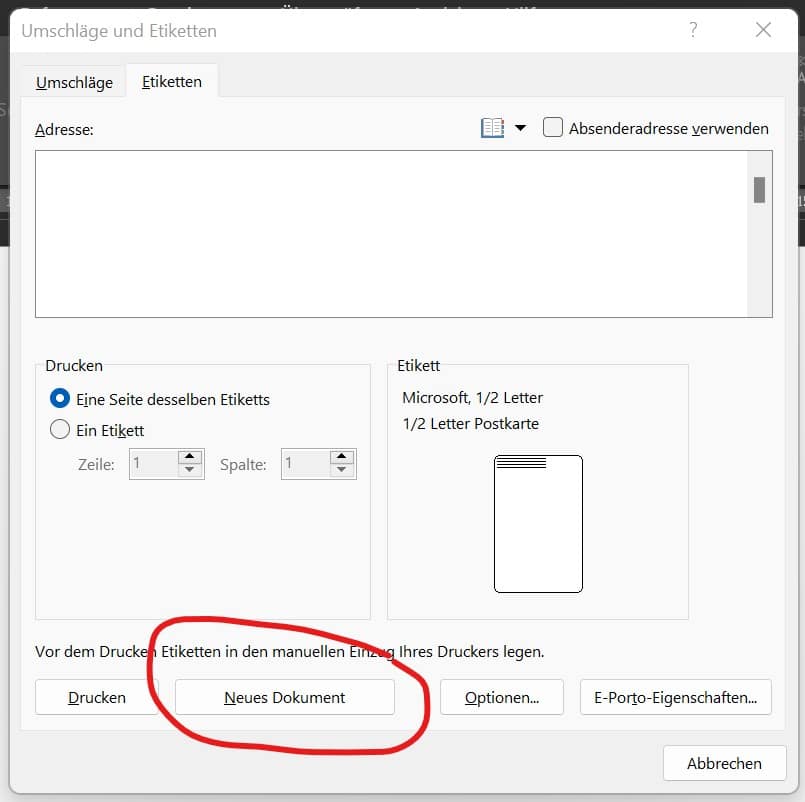
- FERTIG! Jetzt die Vorlage nach Lust und Laune gestalten.
Wenn du nach schönen Schriftarten für deine Ordnerrücken suchst (idealerweise kostenlos), zeige ich dir hier wo du diese findest und einrichtest. Zum Blogartikel: Schöne Schrift für Word & Co. kostenlos
Ordnerrücken Vorlagen ohne PC gestalten
Einheitlich und eindeutig beschriftete Ordner erleichtern und verschönern die Arbeit mit Unterlagen. Neben bedruckten Ordnerrücken können auch diverse andere Hilfsmittel genutzt werden:
Buchstabenschablone
Mit Schablonen können tolle Designs mit verschiedenen Stiften und Farben erstellt werden.
⭐ Empfehlung „Schablonen mit verschiedenen Schriften und Mustern“ (#VerdientProvisionen)
Beschriftungsgerät
Ein Klassiker beim Organisieren und Zuordnen fester Plätze. Beschriftungen sorgen für Klarheit. Empfehlungen zu Beschriftungsgeräte im Beitrag Beschriftungsgerät – Alles was du über Beschriftungsgeräte wissen musst
Rückenschilder mit Fotomotiv
Ein einheitliches Fotomotiv oder Fotofolge sorgt für Ruhe und gibt den Ordnern eine Reihenfolge. Kostenlos mit Avery erstellen oder Strand, Wald oder andere schöne Motive kaufen.(#VerdientProvisionen)
Entspannte Grüße und viel Freude mit deiner Ordnerrücken Vorlage
Deine Nadine
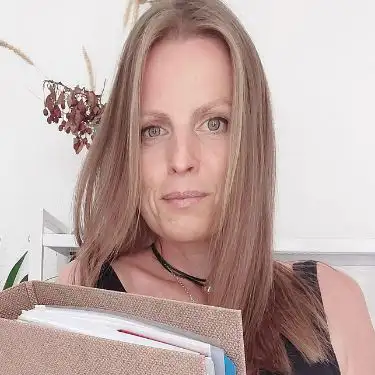
Vereinfache deinen Papierkram mit Entspannte Ordnung! Seit 2017 unterstützen wir Privatpersonen und Unternehmer.
✨ Den ersten Schritt kannst du mit unserem kostenlosen Newsletter machen. Wir freuen uns auf dich! 🫶
Nadine, Gründerin & Inhaberin von Entspannte Ordnung